
جب تک یہ تصور موجود ہے ، فنگر پرنٹ اسکینر کچھ لیپ ٹاپ ماڈلز میں ایک آپشن رہے ہیں ، لیکن وہ ہمیشہ ہی طرح طرح کے نرغے اور فراموش رہتے ہیں۔ اس کے ساتھ ہی ایپل بھی آتا ہے ، جو نہ صرف اسے کامل بناتا ہے ، بلکہ اسے ایک خصوصیت کا حامل بناتا ہے۔
ایپل نے 2013 میں آئی فون 5 ایس کے ساتھ ٹچ آئی ڈی متعارف کرایا تھا ، اور یہ خود کو ایک لازمی خصوصیت ثابت کرنے کے لئے فوری طور پر ثابت ہو گیا ہے۔ اسے گھریلو بٹن میں یکجا کرکے ، آپ کے آلے کو غیر مقفل کرنا ، ایپس ڈاؤن لوڈ کرنا ، یا اپنی انگلی کے سادہ رابطے سے خریداری کرنا بالکل فطری محسوس ہوتا ہے۔

جب آپ پہلے اپنا نیا iOS ڈیوائس مرتب کرتے ہیں (ٹچ ID آئی فون 5S ، آئی فون 6 اور آئی فون 6 پلس ، آئی پیڈ ایئر 2 ، اور آئی پیڈ منی 3 پر دستیاب ہوتا ہے) ، آپ سے چار کے علاوہ فنگر پرنٹ ترتیب دینے کو کہا جائے گا۔ ڈیجیٹ پن ، جسے آپ پھر اپنے آلے کو غیر مقفل کرنے ، ایپل اسٹور میں اپنے ایپل آئی ڈی کے بدلے استعمال کرسکتے ہیں ، یا ایپل پے سے خریداری کرسکتے ہیں۔ یہ بہت اچھا کام کرتا ہے ، لیکن وقت گزرنے کے ساتھ ہم نے ایک انگلی کو کھوج لیا ہے کہ بس اتنا ہی کافی نہیں ہے۔
آپ کو پتا چل سکتا ہے کہ اوقات ایسے وقت ہوتے ہیں جب آپ کی ایک انگلی دستیاب نہیں ہوتی ہے۔ ہوسکتا ہے کہ آپ کچھ لکھ رہے ہوں اور کسی چیز کی جانچ پڑتال کے ل quickly اپنے فون یا آئی پیڈ کو جلدی سے انلاک کرنے کی ضرورت ہو ، اور آپ قلم بند کرکے اپنے آپ کو رکاوٹ نہیں بننا چاہتے۔ یا ، ہوسکتا ہے کہ آپ اپنے اہم دوسرے کے ساتھ ایک رکن کا اشتراک کریں ، اور وہ بھی ٹچ آئی ڈی استعمال کرنا چاہتے ہیں۔ یہاں بہت سارے درست منظرنامے موجود ہیں جہاں آپ اپنے ٹچ ID سینسر کے ذریعہ ایک مختلف انگلی استعمال کرنا چاہتے ہیں۔
خوش قسمتی سے ، ایپل نے اس کی پیش گوئی کی کیونکہ آئی او ایس آپ کو اجازت دیتا ہے کہ آپ اپنے آلے میں جتنے فنگر پرنٹس شامل کریں۔
اپنی ڈیوائس کو انگلیاں دیں
اپنے آلے کی ترتیبات کھولیں ، "ٹچ ID اور پاس کوڈ" پر ٹیپ کریں اور اپنا پاس کوڈ داخل کریں۔
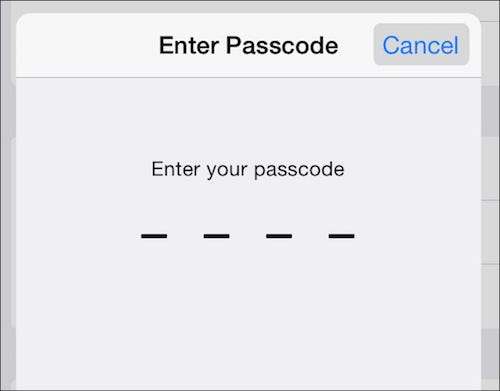
چونکہ آپ نے صرف ایک فنگر پرنٹ شامل کیا ہے ، لہذا آپ اسے "فنگر پرنٹ" عنوان کے تحت درج دیکھیں گے۔ اس اسکرین شاٹ میں ، ہم پہلے ہی چار دیگر فنگر پرنٹ اندراج کرچکے ہیں۔ دوسرا فنگر پرنٹ شامل کرنے کیلئے ، "فنگر پرنٹ شامل کریں" پر ٹیپ کریں۔
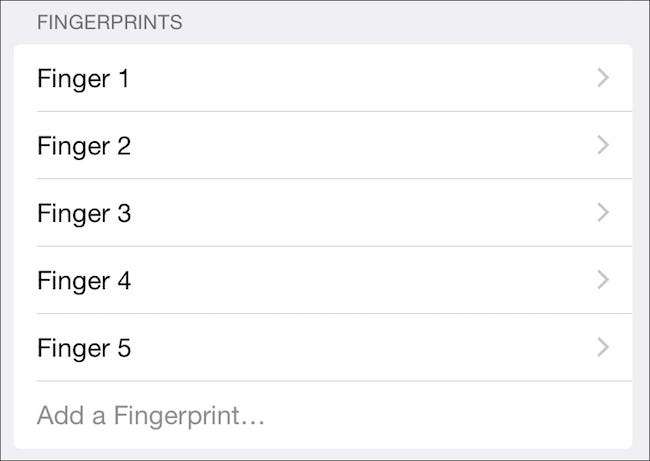
نئے فنگر پرنٹ کو پہچاننے کے ل You آپ کو اپنے آلے کو تربیت دینا ہوگی۔ مضبوطی سے دبائیں لیکن ہوم بٹن پر کلک نہ کریں۔ جب تک آپ کو اٹھانے کی ہدایت نہ ہوجائے اس وقت تک اپنی انگلی کو (اگر آپ اسے حرکت دیتے ہیں تو آپ کو ڈانٹ ڈپٹ کا سامنا کرنا پڑے گا) رکھیں۔ پہلے مرحلے کے دوران ، ڈیوائس آپ کی انگلی کے گوشت بخش حصوں کو اسکین کرے گی ، اور پھر دوسرے مرحلے کے دوران ، یہ پردیی علاقوں کو اسکین کرے گا۔
ختم ہونے پر ، آپ کو درج ذیل کی تصدیق نظر آئے گی۔
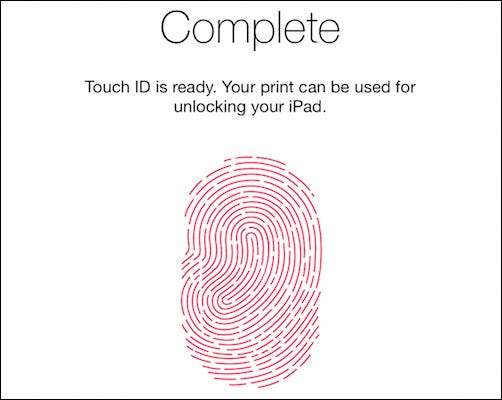
ٹچ آئی ڈی کو اندازہ نہیں ہے کہ آپ کس یا کس کی انگلیاں شامل کر رہے ہیں لہذا یہ ان کا نام صرف "انگلی #" رکھتا ہے۔ انگلی 1 وہی ہوگا جس کی آپ نے اصل میں آلہ ترتیب دی تاکہ یہ یاد رکھنا آسان ہو لیکن اگر آپ اور بھی شامل کرتے ہیں تو ، یہ تھوڑا سا مبہم بن سکتا ہے۔
ٹچ ID کی ترتیبات میں رہتے ہوئے ، اپنی انگلی کو سینسر پر رکھیں اور اس سے وابستہ فنگر پرنٹ سرمئی ہو جائے گا۔
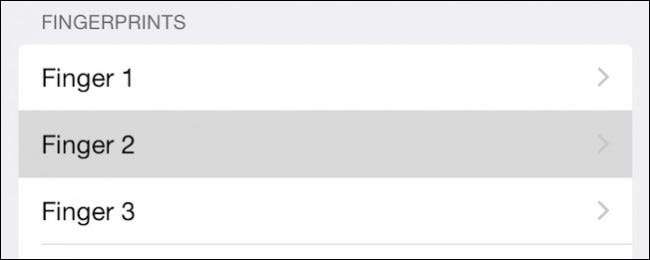
اگر آپ ہر فنگر پرنٹ کو تھپتھپاتے ہیں تو ، آپ ان کا نام کچھ اور آسانی سے قابل فہم کرسکتے ہیں۔ یہ بھی نوٹ کریں ، آپ اسے کسی بھی وجہ سے ہٹانے کے لئے "فنگر پرنٹ کو حذف کریں" پر ٹیپ کرسکتے ہیں ، جیسے کہ اگر آپ نے کسی اور کو شامل کیا ہے اور آپ نہیں چاہتے ہیں کہ وہ اب اس آلے تک رسائی حاصل کرنے کے قابل ہوجائے۔
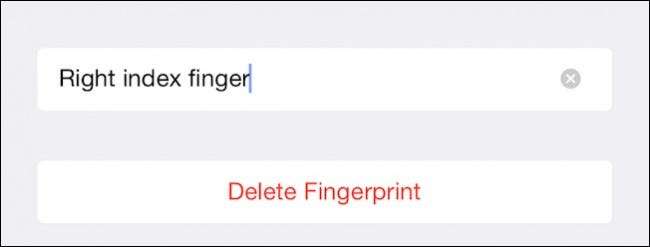
یہ یاد رکھنا ضروری ہے کہ آپ عام طور پر اپنے پاس کوڈ کے بغیر کسی آلے میں بڑی تبدیلیاں نہیں کرسکتے ہیں۔ مثال کے طور پر ، جب بھی آپ کے آلے کو دوبارہ اسٹارٹ کرتے ہیں ، اس سے پہلے کہ آپ دوبارہ آلہ کو غیر مقفل کرسکیں ، آپ کو اپنا پاس کوڈ استعمال کرنے کی ضرورت ہوگی۔ لہذا ، اگر آپ دوسروں کے ساتھ آلہ کا اشتراک کرتے ہیں تو ، آپ کے پاس کوڈ کو بانٹنے کے بجائے ان کی انگلی میں اندراج کرنے کی زیادہ ترغیبی ہے۔
آپ ٹچ آئی ڈی کو مکمل طور پر یا انفرادی خصوصیات کے ل can بھی غیر فعال کرسکتے ہیں ، جو کامل ہے اگر آپ کسی کو بھی ایپل پے کے ذریعہ یا آئی ٹیونز اور ایپ اسٹور کے ذریعے غیر مجاز خریداری کرنے تک رسائی حاصل نہیں کرنا چاہتے ہیں۔
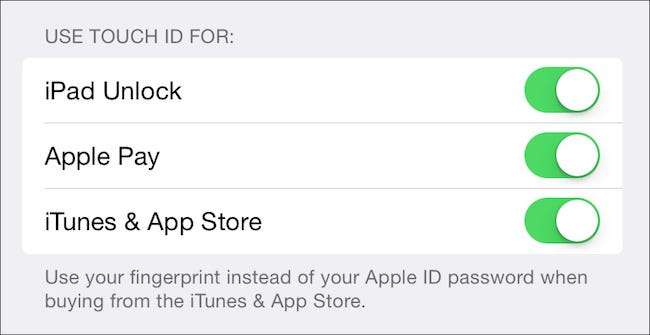
یہ سچ ہے کہ ہم میں سے جو لوگ نئے iOS آلات استعمال کرتے ہیں ان کو ٹچ آئی ڈی کے ساتھ کافی حد تک لے جایا جاتا ہے ، اور ہم امید کرتے ہیں کہ ایپل اسے آخر میں اپنے لیپ ٹاپ میں ضم کرلیتا ہے۔
آسانی سے اسے ایک غیر رسمی چال کے طور پر مسترد کرنا آسان ہے جو صرف ایپل کی زیادہ مصنوعات فروخت کرنے میں کام کرتا ہے ، لیکن اس کے باوجود بھی کچھ استعمال (جب بھی آپ ایپ ڈاؤن لوڈ کرنا چاہتے ہیں تو آپ کے پاس ورڈ میں ٹائپنگ نہیں کریں گے) ، آپ کو ممکنہ طور پر یہ ناگزیر معلوم ہوگا جیسا کہ ہم کرتے ہیں . اس حقیقت سے کہ آپ انگلیوں کو شامل کرسکتے ہیں ، نام تبدیل کرسکتے ہیں ، اور اسے ایپل کے موبائل آلات میں زیادہ مفید اور سمجھدار اضافہ کرسکتے ہیں۔
اس نے کہا ، ہم اس موضوع پر آپ کے تبصرے اور سوالات کو مدعو کرتے ہیں۔ ہمارا ڈسکشن فورم کھلا ہے اور ہم آپ سے سن کر ہمیشہ خوش ہیں۔







